导读今天小编来给大家针对这个教大家mac如何修改hosts的方法的问题来进行一个介绍,毕竟当下也是有诸多的小伙伴对于教大家mac如何修改hosts的方
今天小编来给大家针对这个教大家mac如何修改hosts的方法的问题来进行一个介绍,毕竟当下也是有诸多的小伙伴对于教大家mac如何修改hosts的方法这个问题非常的重视的,下面大家可以看下具体的详情
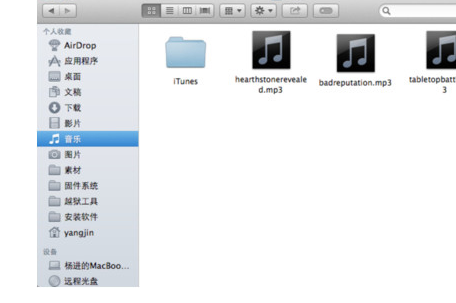
第一步、打开你的文件管理器也就是Finder ,Hosts自然也是在这个里面。
第二步、接下来请按快捷键组合 Shift+Command+G 三个组合按键查找文件,并输入 Hosts 文件的所在路径:/etc/hosts ,如图所示:
第三步、在打开的文件夹当中找到“Hosts”文件夹。
第四步、双击打开“Hosts”文件,内容如下,你会发现其实Mac OS系统的Hosts文件和Windows系统的Hosts文件其实一个样,按照你的需求修改就可以了。
第五步、部分亲们到这一步就直接保存文件,就没问题了。但是可能有的童鞋会发现,你的 Mac OS 系统提示你,这不是你的文件,你没有权限修改“Hosts”文件怎么办呢?很简单,复制“Hosts”到桌面就可以编辑了,在你桌面上修改Hosts,将修改后的Hosts替换/etc/当中的Hosts 文件。或者直接删除掉Hosts,将桌面的Hosts放进去。在这个过程当中 Mac OS 系统会提示你需要输入 管理员密码,删除和替换的过程都需要。
免责声明:本文由用户上传,如有侵权请联系删除!














